
Как сохранить песни Apple Music на компьютер
Сара КоннорОбновлено 30 мая 2019 г.
- Резюме:
-
Если вы хотите узнать, как получить Apple Music на Mac или Windows, эта статья покажет вам наиболее эффективный способ сохранить Apple Music на компьютер с подпиской или без нее.
С момента запуска в июне 2015 года Apple Music стала популярным потоковым сервисом среди энтузиастов Apple. При цене 9,99 долларов США в месяц для индивидуальной учетной записи, 4,99 долларов США для студенческого плана и 14,99 долларов США для семейного плана (до шести человек) Apple Music позволяет транслировать более 50 миллионов песен, слушать плейлисты, созданные музыкальными экспертами, и настраивать в радиостанцию 24-7 Beats 1, чтобы услышать мелодии, выбранные диджеями со всего мира.
В настоящее время вы можете слушать Apple Music на ПК с Windows, Mac, устройствах iOS или Android, а также на новых телевизорах Apple TV. Перед оплатой подписки у вас будет 90-дневный бесплатный опыт. Автономное прослушивание - одна из важнейших особенностей учетной записи с подпиской, и вы можете наслаждаться любимыми песнями, даже если вы находитесь в зоне, где сигнал Интернета слабый или пакет исчерпан. Если вам не терпится джемовать 1989 Тейлор Свифт или последний альбом ME! (2019) до тех пор, пока ваши уши не перестанут это выносить, вот как сохранить и загрузить музыку из Apple Music на Mac / ПКдля прослушивания в автономном режиме.
Часть 1. Сохранение Apple Music на ПК / Mac в автономном режиме с подпиской
Если вы используете пробную версию плана Apple Music или если вы уже заплатили за подписку Apple Music, вы можете использовать свою учетную запись подписки для свободного доступа к аудиофайлам Apple Music и загрузки ваших любимых треков на свой компьютер для прослушивания в автономном режиме. Далее идет пошаговое руководство по сохранению песен Apple Music на ваш компьютер.
Шаг 1. Откройте iTunes на своем компьютере и перейдите в раздел «Apple Music», чтобы найти нужную музыку на вкладке «Моя музыка» или «Плейлисты».
Шаг 2. Щелкните раскрывающийся список «Тип представления» в правом верхнем углу экрана и выберите раскрывающийся список «Показать столбцы».
Шаг 3. Теперь вы можете загрузить файл Apple Music на свой компьютер, нажав кнопку «Загрузить iCloud». Если такого значка нет, это означает, что песня хранится локально.
Примечание. Эти загруженные песни всегда доступны, пока вы не отмените подписку на Apple Music. Потому что песни Apple Music защищены технологией Apple FairPlay DRM. Из-за DRM подписчики могут получить доступ к библиотеке Apple Music только через iTunes на Mac или ПК с Windows или на каком-либо авторизованном устройстве. Другими словами, мы не сможем владеть песнями Apple Music, которые мы слушаем, если не найдем способ загрузить песни из Apple Music на ваш локальный компьютер.
Часть 2. Сохраняйте песни Apple Music на ПК навсегда бесплатно
Чтобы сохранить песни Apple Music на вашем компьютере без iTunes или без подписки Apple Music, первое, что нам нужно сделать, это удалить DRM из песен Apple Music. После удаления DRM вы можете свободно передавать файлы Apple Music на свой компьютер и на несколько устройств сторонних производителей, таких как планшеты Android, обычный MP3-плеер, игровые консоли, такие как PS4, телевизионные консоли и т. Д.
Apple Music Converter- это такой инструмент для удаления Apple Music DRM. Он может на законных основаниях избавиться от DRM из файлов Apple Musicи преобразовать их в формат MP3, AAC, FLAC или WAV со 100% сохранением исходного качества, включая все теги ID3. Кроме того, он поддерживает преобразование музыки, купленной в iTunes, аудиокниг iTunes M4B / M4A и Audible AA / AAX. После преобразования вы можете навсегда сохранить свой M4P Apple Music в любом популярном формате на ПК даже без подписки на тарифный план Apple Music. Вот некоторые из его основных особенностей.
Лучшая альтернатива iTunes для загрузки музыкальных композиций Apple на компьютер.
Сохраняйте треки и плейлист Apple Music навсегда для прослушивания в автономном режиме.
Избавьтесь от DRM в Apple Music, купленной музыке iTunes, аудиокнигах iTunes M4B / M4A и Audible AA / AAX.
Пакетное преобразование Apple Music M4P в MP3, AAC, FLAC или WAV.
Сохраняйте 100% оригинальное качество песен Apple Music и всех тегов ID3.
Отрегулируйте скорость преобразования от 1x до 16x.
Поддержка Windows 10/8/7 / Vista / XP и Mac OS 10.9-10.14 и iTunes 12.9.
Как сохранить песни Apple Music на компьютере (Mac / ПК)
Шаг 1
Запустите Apple Music Converter на компьютере
Установите и запустите
Apple Music Converterна своем компьютере. iTunes мгновенно отобразится и исчезнет с запуском программы Apple Music Converter.

Здесь вы можете просмотреть всю библиотеку iTunes в главном интерфейсе программы.
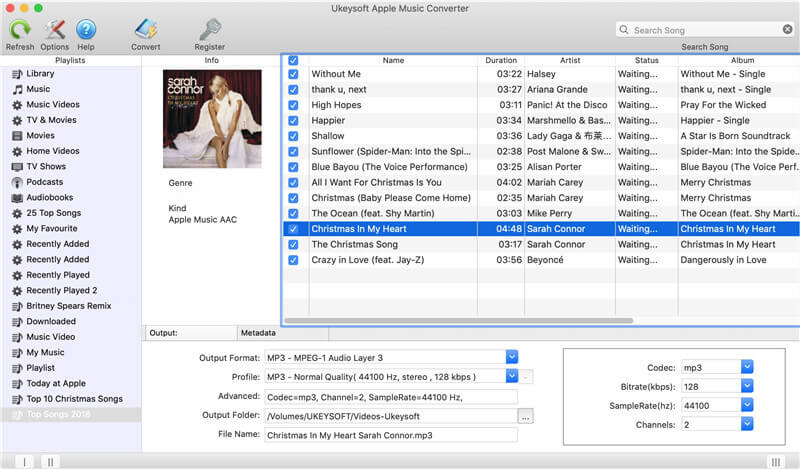
Шаг 2 Выберите песни Apple Music
Щелкните список воспроизведения музыки слева и выберите песни, которые хотите преобразовать.

Шаг 3 Выберите MP3 в качестве формата вывода
Затем перейдите в «Настройки вывода»> «Формат вывода», чтобы выбрать MP3 в качестве формата вывода, вы также можете установить профиль, путь вывода, формат имени по своему усмотрению. По умолчанию программа выводит файлы в формате MP3. Если у вас нет комментариев, предлагаю не менять.

(Опция) Программа позволяет настроить скорость преобразования аудио из 1X в 16X.

Шаг 4 Сохраните песни Apple Music на компьютер
Просто нажмите кнопку «Конвертировать», чтобы начать преобразование файлов Apple Music M4P с технологией DRM в незащищенные аудиофайлы, например MP3. После этого вы можете щелкнуть значок «История», чтобы найти все распространенные песни Apple Music на своем компьютере. И они будут постоянно сохраняться как локальные файлы на компьютере.

После этого вы можете нажать кнопку «Открыть выходной файл», чтобы найти все распространенные песни Apple Music на своем компьютере.

Теперь вы можете сохранить Apple Music навсегда и слушать их в автономном режиме в любое время и в любом месте или переносить песни на свое любимое устройство для удобного прослушивания.
Связанная статья
- Как загрузить Apple Music в формате MP3 для прослушивания в автономном режиме?
- [Эффективно] Как сохранить возможность воспроизведения песен Apple Music навсегда?
- Как удалить DRM и конвертировать Apple Music в MP3?
- Как скачать песни и плейлист Apple Music в формате MP3 или M4A
- Удалите DRM и получите Apple Music бесплатно после пробной версии без оплаты
- Как скопировать песни Apple Music на USB-накопитель
- Как удалить DRM из Apple Music на iPhone / iPad / iPod
Комментарии
Подсказка:вам необходимо
авторизоваться,прежде чем вы сможете комментировать.
Аккаунта еще нет. Пожалуйста, нажмите здесь, чтобы
зарегистрироваться.

- Сохранить загруженную Apple Music навсегда
- Удаление Apple Music DRM
- Конвертируйте песни Apple Music в MP3
- Конвертировать iTunes M4P в MP3
- Воспроизведение Apple Music без подписки
- Удаление iTunes Music DRM
- Слушайте Apple Music на любых устройствах
- Держите Apple Music навсегда
- Воспроизведение Apple Music на iPod nano / shuffle
- Воспроизведение Apple Music на MP3-плеере
- iPod не синхронизирует Apple Music
- Воспроизвести Apple Music на Samsung
- Перенос Apple Music на iPhone
- Синхронизировать Apple Music с Android
- Записывать песни Apple Music на компакт-диск
- Установить Apple Music Song в качестве мелодии звонка


Пока без комментариев. Скажите что-то...